Видеоигры предоставляют множество вариантов настройки игрового процесса. Например, вы можете настроить элементы управления, изменить настройки графики и даже в некоторых случаях установить сложность.
Внимание геймерам. Появилась возможность пополнять STEAM КОШЕЛЕК в рублях. При пополнении получаете еще случайный ключ Steam!
Однако то, что вы обычно не можете сделать, это изменить скорость игры. Вы можете получить заикание игры, если вы изменить настройки компьютерной игры потому что ваша частота кадров ниже, чем обычно, но это несколько другое.
Нет, мы говорим об изменении скорости игры. Вы можете использовать этот трюк, чтобы перемотать вперед медленный игровой процесс или замедлить действие. Как?
Программы для Windows, мобильные приложения, игры — ВСЁ БЕСПЛАТНО, в нашем закрытом телеграмм канале — Подписывайтесь:)

Когда вам нужно ускорить или замедлить игру?
Для большинства игр возиться со скоростью геймплея — плохая идея. Сложность игры и ход боя построены на определенной скорости, и ее изменение может сделать игру слишком легкой или невероятно сложной.
ПОВЫШАЕМ FPS В ИГРАХ! Как увеличить фпс в играх на андроид?
Однако в некоторых играх довольно высокие требования к навыкам. Платформеры любят Разбойник Наследие или же Полый рыцарь популярны среди любителей игровых автоматов. Тем не менее, новичкам в этом жанре может быть сложно идти в ногу со стремительным темпом. Чуть более низкая скорость игры позволила бы даже абсолютным новичкам освоить механику.
Кроме того, есть игры с таким медленным темпом, что играть в них становится утомительно. Официальный Покемон игры печально известны этим. Для опытного игрока, переигрывающего игру в сотый раз, возможность быстро пройти игру — это находка. Особенно, если вы выполняете пробный забег, в котором собираетесь перезапускаться несколько раз.
Использование Cheat Engine для изменения скорости игры
Если игра изначально не предлагает возможность модулировать скорость игры, вам нужно попробовать окольный метод. Это легче сказать, чем сделать, так как обычно вы не можете вмешиваться во внутренние процессы самой игры.
Вот где Cheat Engine приходит. Изящный маленький инструмент сканирования памяти, Cheat Engine можно использовать для игры со многими скрытыми переменными игры. Читы, такие как неограниченная шкала здоровья или дублирование предметов, легко реализовать в играх, в которых обычно нет чит-кодов.
Но для этого руководства нас интересует другая функция — включить Speedhack. Эта опция позволяет модулировать скорость любого запущенного приложения, включая игры. Обратите внимание, что для этого требуется, чтобы Cheat Engine «внедрял» код в запущенный процесс, в результате чего многие антивирусные инструменты помечали его как вредоносное ПО. Возможно, вам придется создать исключение для инструмента вручную.
- Для начала скачайте Чит Двигатель с официального сайта.
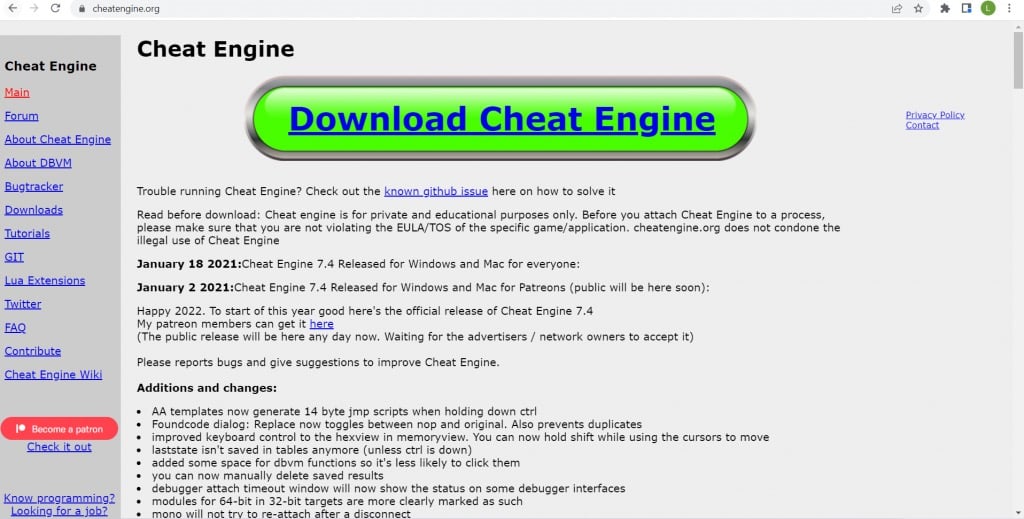
Как ускорить любую игру на Android ?
- Запустите загруженный файл, чтобы начать установку Cheat Engine на свой компьютер.
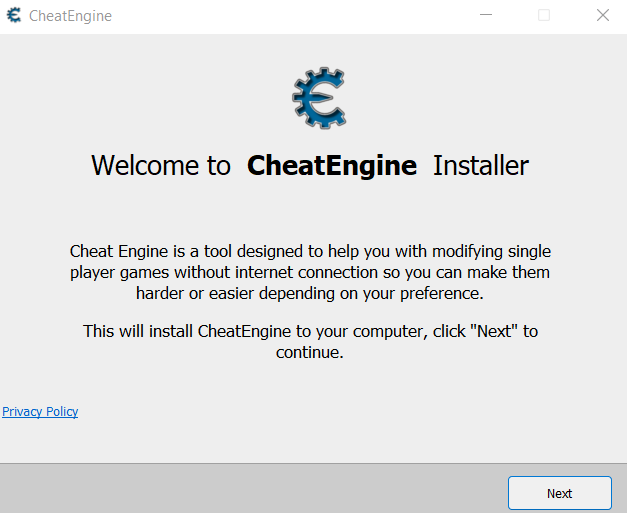
- Установщик попытается установить кучу вредоносных программ, если вы не будете осторожны. Просто нажмите кнопку «Пропустить все», чтобы предотвратить это.
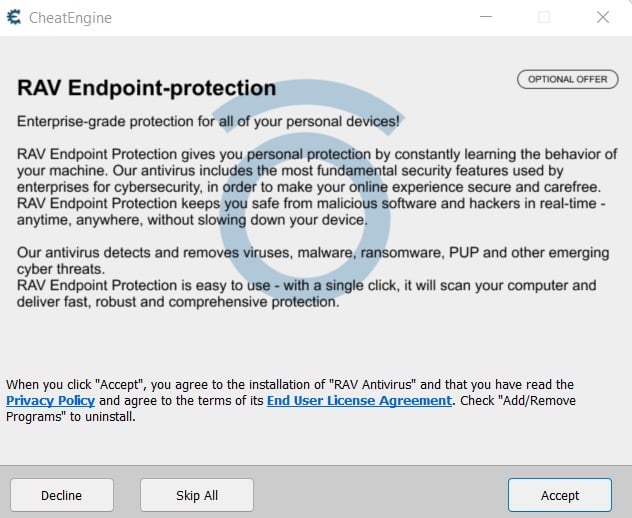
- Выберите Готово после завершения настройки. Пока нет необходимости запускать Cheat Engine — сначала нам нужно запустить нашу игру.
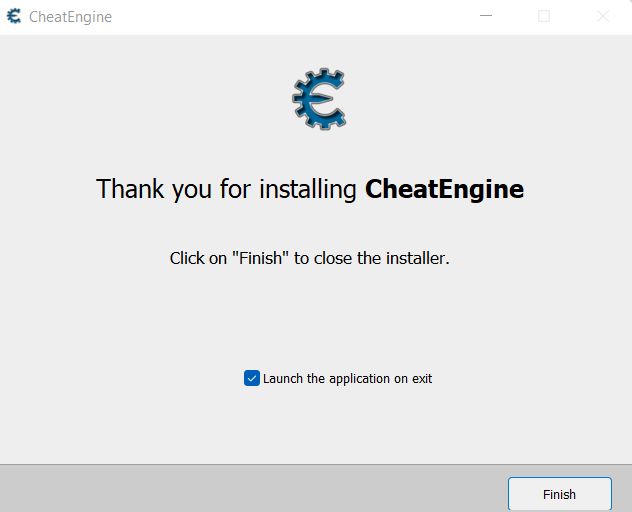
- Теперь откройте игру, которую вы хотите ускорить или замедлить. Мы продемонстрируем на замедлении Rogue Legacy 2, динамичный экшен-платформер.
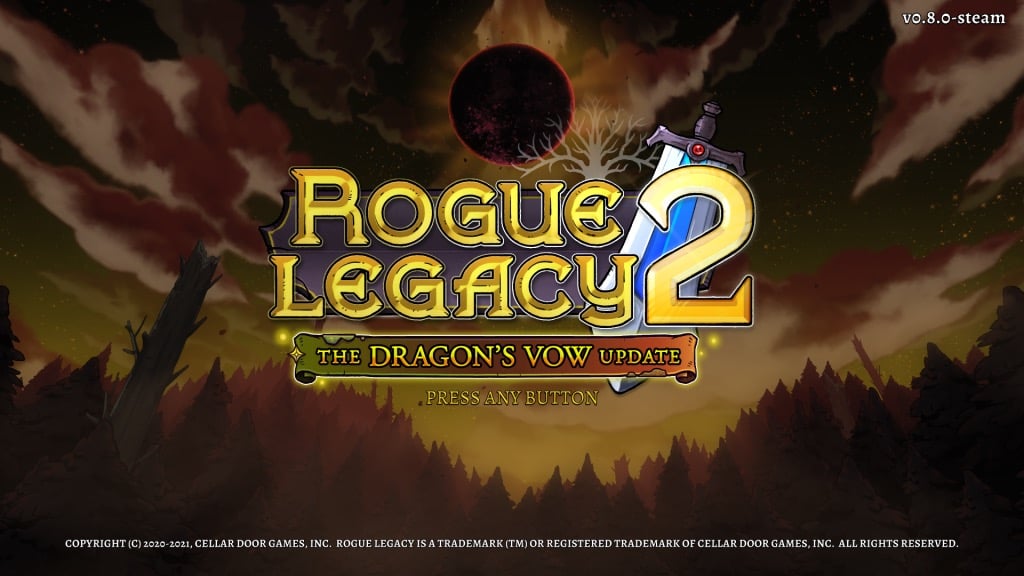
- Чтобы увидеть изменение скорости в реальном времени, давайте перейдем от меню к самому игровому процессу.

- Теперь нажмите Ctrl + Esc, чтобы свернуть окно игры и открыть меню «Пуск». Вы можете оставить игру запущенной, но лучше сначала поставить игру на паузу.
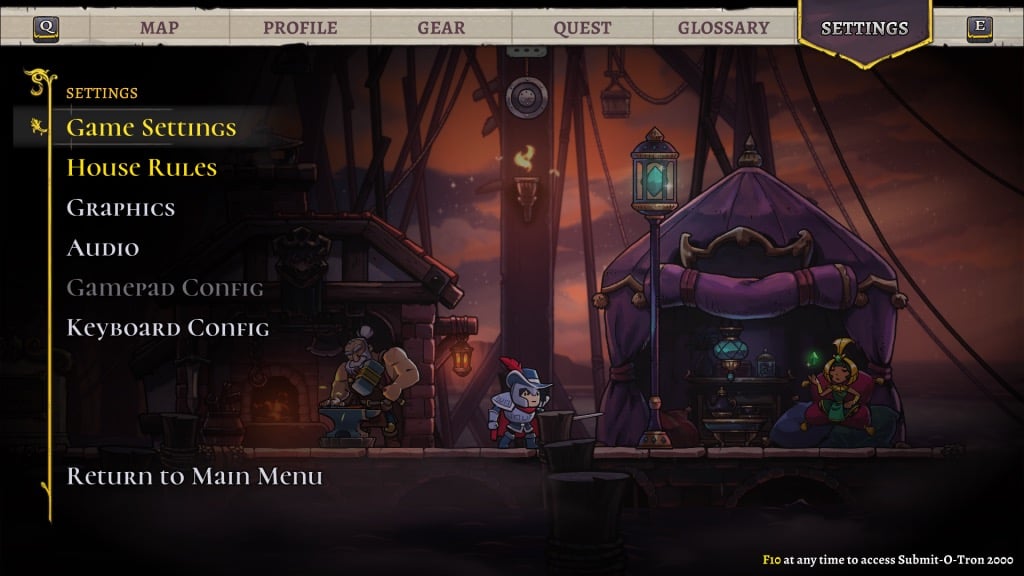
- Найдите Cheat Engine в окне поиска и запустите его от имени администратора.
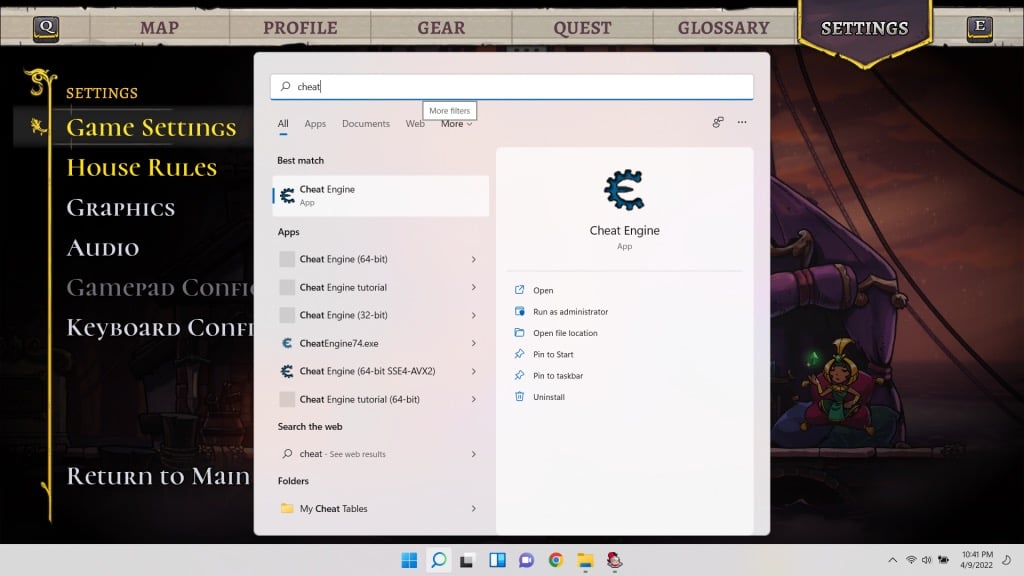
- Cheat Engine откроется в новом окне. Не беспокойтесь, если все параметры отображения не имеют особого смысла — нас интересует только один вариант.
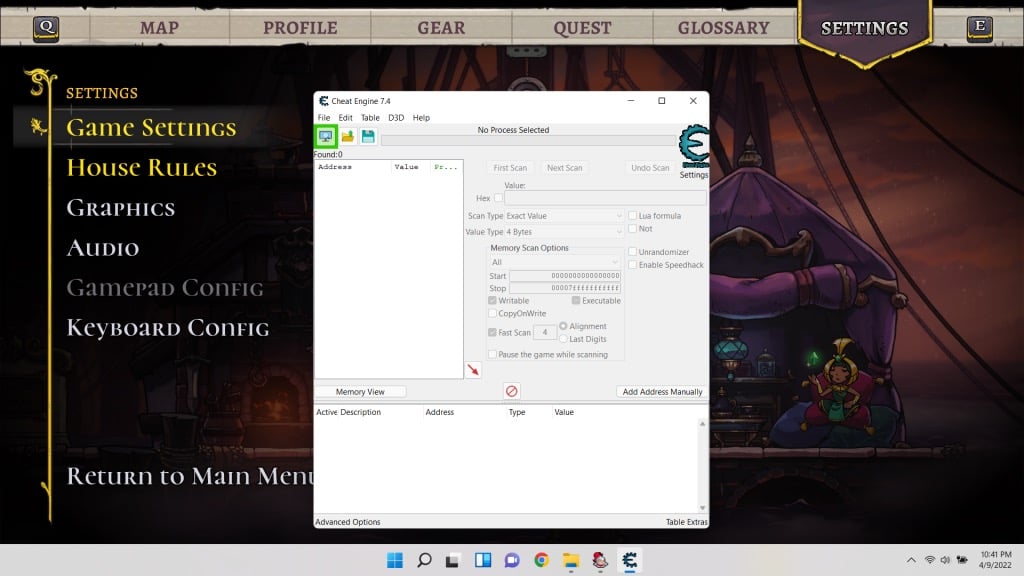
- Сначала выберите «Файл»> «Открыть процесс», чтобы выбрать игровой процесс с использованием Cheat Engine.
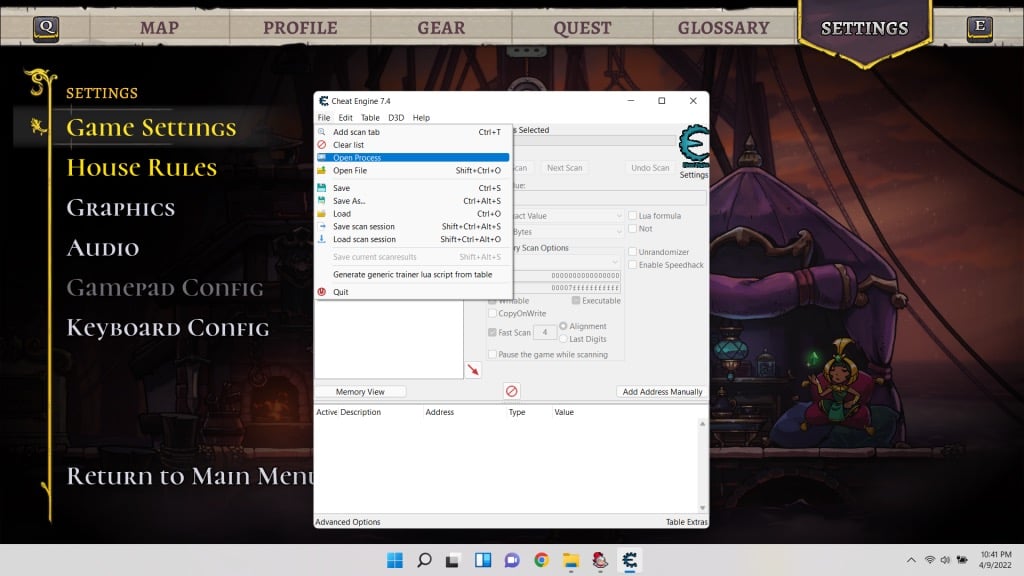
- Вам будет представлен список всех запущенных процессов на вашем компьютере с их именами и значками. Вы можете легко найти свою игру в этом списке. Выберите его и нажмите Открыть.
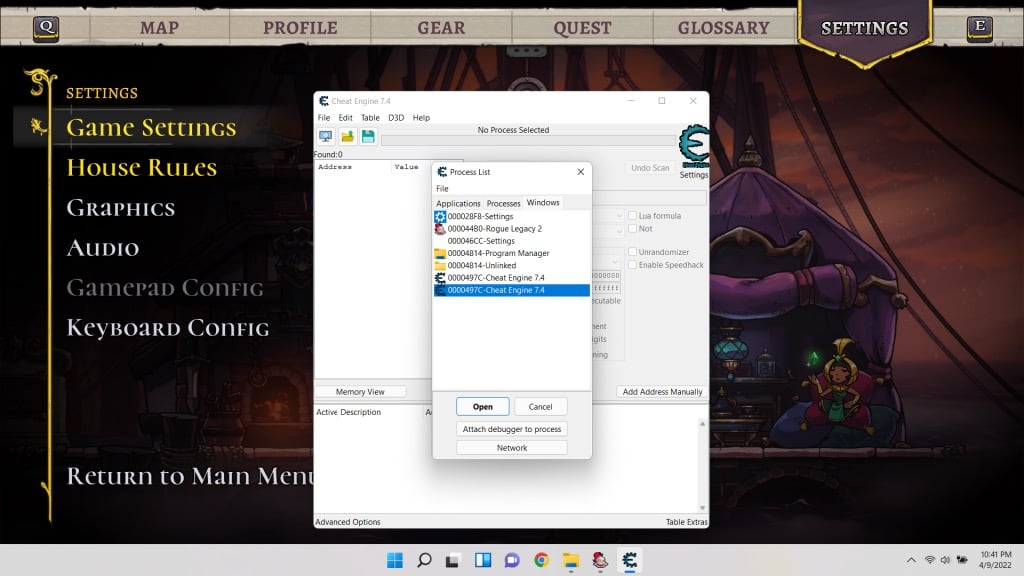
- Исходное окно вернется, но с именем выбранного процесса вверху. Вы также заметите, что теперь доступны все параметры, выделенные серым цветом.
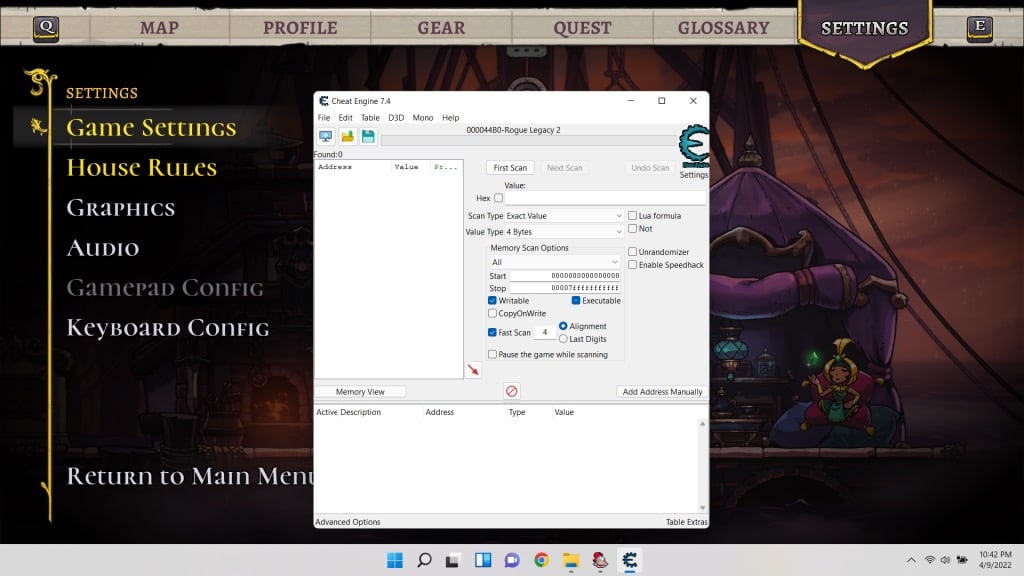
- Установите флажок рядом с пунктом «Включить Speedhack», чтобы активировать его.
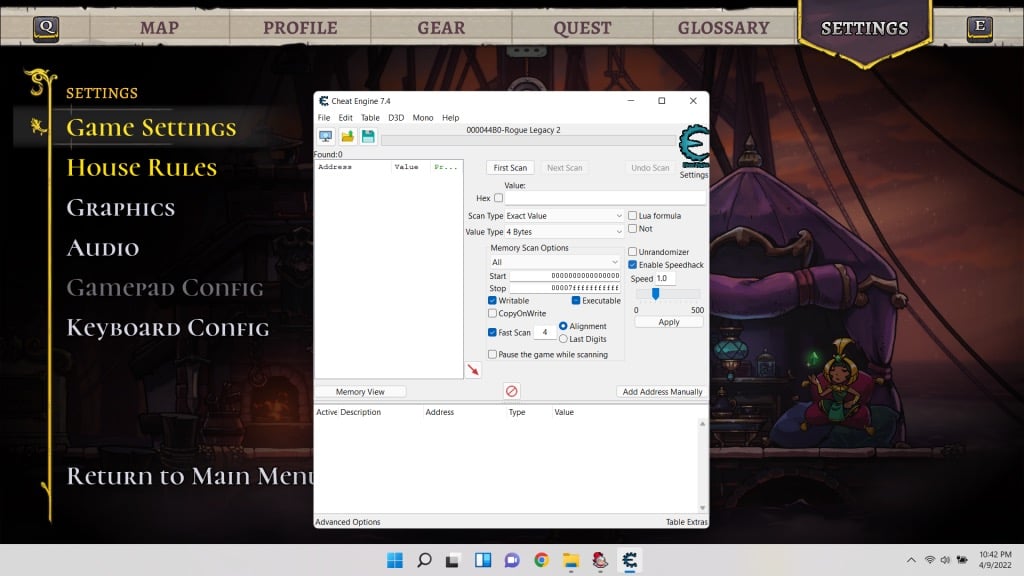
- Теперь вы можете перетащить ползунок, чтобы выбрать модификатор скорости: влево — для замедления, вправо — для ускорения. Вы также можете ввести числовой модификатор непосредственно в текстовое поле. Выберите Применить, когда закончите.
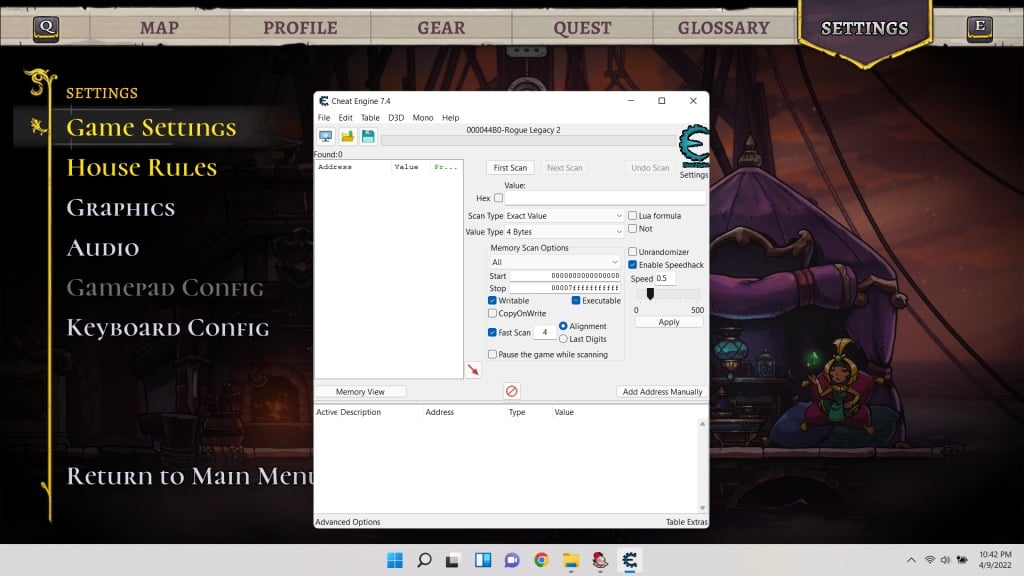
- Теперь вернитесь в окно игры (не закрывая Cheat Engine, он должен быть запущен), и вы увидите замедленное движение. Иногда это не работает с первого раза, поэтому вам может потребоваться закрыть Cheat Engine и повторить шаги, чтобы он заработал.

Что насчет онлайн-игр?
Если вы думаете об использовании описанного нами метода для замедления онлайн-игры, не беспокойтесь. Офлайн-игры отслеживают время, запрашивая операционную систему, позволяя таким программам, как Cheat Engine, вставлять себя посередине и обманывать приложение. Однако в онлайн-игре эти вычисления выполняются сервером.
И даже если вам удалось заставить Cheat Engine работать в онлайн-игре, сервер обнаружит ненормальное поведение вашей игры и забанит вас. Особенно для соревновательных многопользовательских игр, где использование сторонних программ для получения несправедливого преимущества не допускается.
Ускорение игр на эмуляторах
Многим людям нравится играть в портативные консольные игры на своих ПК, используя программные эмуляторы. Среди других преимуществ большим преимуществом этого является изменение скорости игры.
Поскольку программное обеспечение эмулирует целевое оборудование для работы игры, оно позволяет вам напрямую изменять аспекты его функционирования. Вам не нужны никакие сторонние приложения для ускорения или замедления эмулируемой игры — просто взгляните на параметры эмулятора, чтобы найти эту функцию.
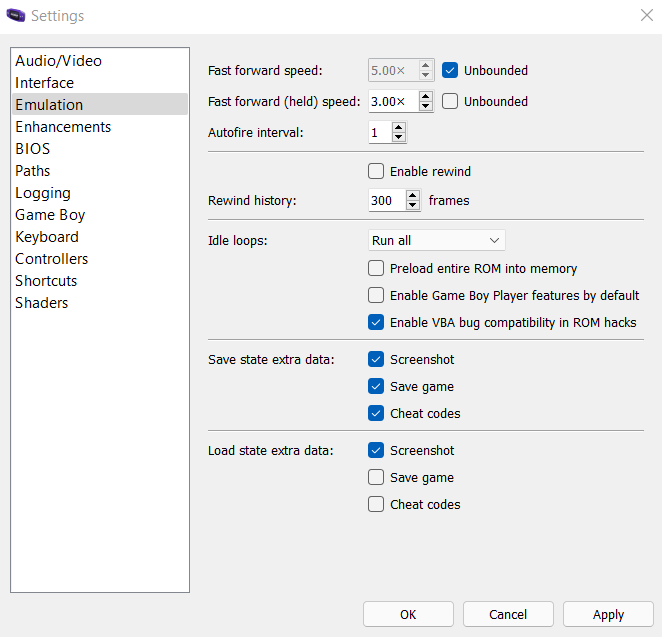
Как лучше всего ускорить или замедлить автономную игру на ПК?
Microsoft Windows не предоставляет никаких способов прямого изменения скорости любого приложения. Вы всегда можете изменить графические настройки для повышения производительности и ускорения FPS. отстающая играно замедлить игру со скорости по умолчанию, как правило, невозможно.
Вы можете использовать Cheat Engine для изменения скорости любого запущенного процесса. Вы также можете замедлить Google Chrome, но это полезно для игр. Многие игры дают лучший игровой опыт на более высокой или низкой скорости, что возможно с Cheat Engine.
Однако он не работает на Android или iOS, поскольку их архитектура гораздо более ограничена. Но вы всегда можете использовать эмулятор, чтобы играть в эти игры на своем ПК, а затем изменить их скорость.
Программы для Windows, мобильные приложения, игры — ВСЁ БЕСПЛАТНО, в нашем закрытом телеграмм канале — Подписывайтесь:)
Источник: zanz.ru
Ускорение игр на Xiaomi: что это такое?
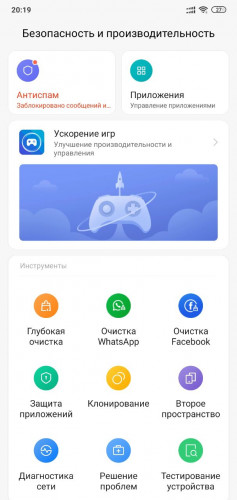
Xiaomi стала активно продвигать технологию Game Turbo, которая обеспечивает повышенную производительность MIUI-устройства во время игры. Система нужным образом распределяет приоритеты пропускной способности процессов, оптимизирует управление и уменьшает шумы во время разговоров, пока вы играете.
Хороша ли технология? Мы решили проверить ее на деле!
Обычно Game Turbo сама распознает игру и вносит ее в список, но иногда может добавить не ту программу. Например, так было с приложением Steam, которое не является игрой вообще. Для таких случаев Xiaomi предоставила нам возможность самостоятельно добавлять игру из списка всех приложений на смартфоне с возможностью поиска.
- включение / выключение режима Game Turbo;
- управление автоматизацией работы яркости, жестов, скриншотов и режима чтения;
- запрет работы сенсорных кнопок и полноэкранных жестов во время игр.
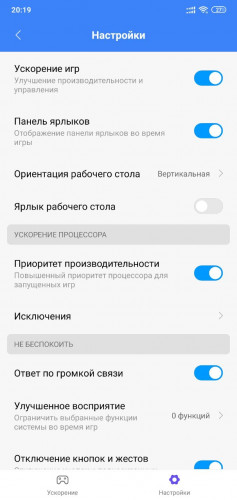
Как попасть в Game Turbo? Для этого нужно:
1. Зайти в программу «Безопасность».
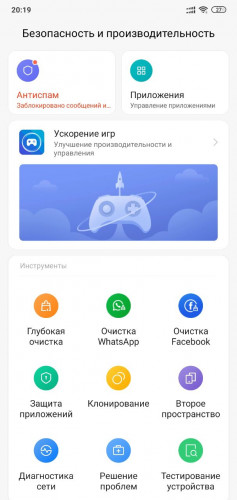
2. Пролистать в самый низ и нажать на иконку «Ускорение игр».
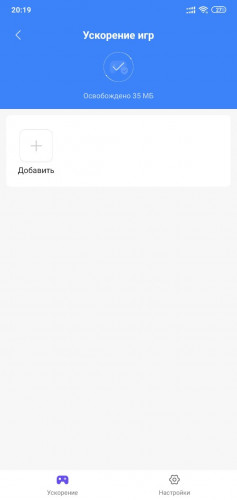
3. Вы сразу попадете в режим Game Turbo, где находятся все настройки и открыт доступ к полному перечню игр на смартфоне.
Навигационная панель Game Turbo
- название игры;
- загруженность графики и процессора в процентах;
- количество кадров в секунду (FPS);
- время и иконка заряда аккумулятора;
- доступ к WhatsApp, Facebook и браузеру MIUI (заменить приложения нельзя; запускаются в режиме «картинка-в-картинке»; можно изменить размер приложения или перейти в полноэкранный режим);
- очистка ОЗУ, возможность сделать снимок и записать видео;
- вкл / выкл всплывающих окон, вкл / выкл Wi-Fi, выключение экрана;
- настройки яркости;
- переход в настройки Game Turbo.
Как играется?
Помимо описанной выше функциональности, основная задача Game Turbo — улучшение производительности во время игры. Мы решили протестировать технологию на смартфоне Xiaomi Mi 9T под управлением Qualcomm Snapdragon 730. Как и полагается, для испытания были взяты популярные игры с топовой графикой. Тест проводился на максимальных для данной модели настройках при 50-60% яркости.
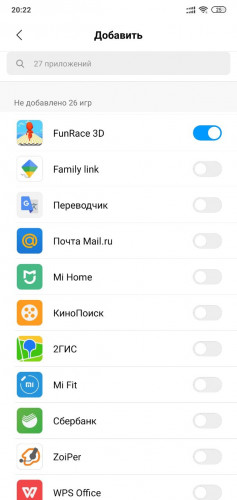
Лучшую графику удалось получить в играх Asphalt 9 и Modern Combat Versus (режим мультиплеера) от Gameloft. Нагрузка на графику (90-95%) и процессор (35-40%) составляла наивысшие показатели среди всех протестированных игр. При этом плавность была высокой (45-55 FPS), но и аккумулятор садился быстрее.

Интересно, что при отключенном режиме Game Turbo производительность не сильно падает. По крайней мере, это не ощутимо на Xiaomi Mi 9T. Есть предположение, что на слабых смартфонах будет аналогичная ситуация. Тем не менее, во втором случае аккумулятор разряжается на дополнительные 2-3%.
Например, если Asphalt 9 за 30 мин игры разрядится на 6% с включенным режимом Game Turbo, то без него аккумулятор садится уже на 8-9%. Таким образом, без этого режима автономность в играх упадет примерно от 1 до 4 ч, в зависимости от индивидуальных настроек и потребления ресурсов.
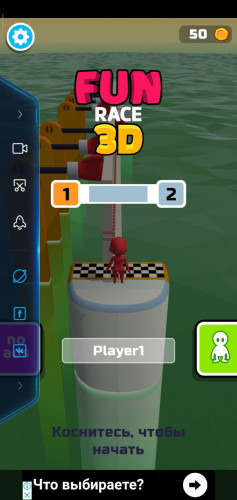
Возможно, пока рано называть результаты Game Turbo действительно выдающимися, но это только начало. У режима внушительный потенциал — да и сам факт того, что компания работает в этом направлении, производит приятное впечатление. Остается надеяться, что больше производителей сделают правильные выводы и будут поддерживать рядовых геймеров подобным способом.
Источник: fan-android.com